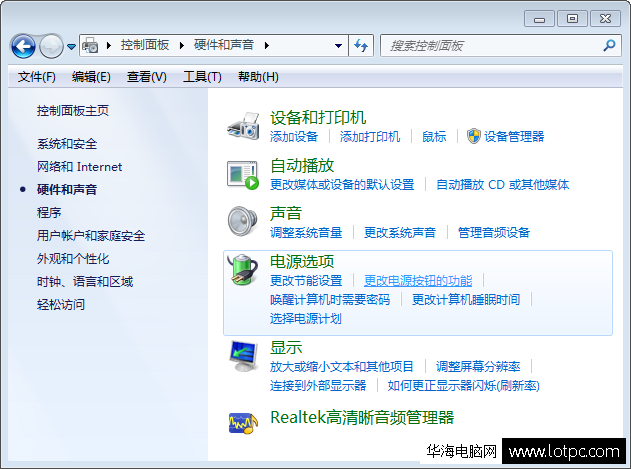无线鼠标没反应,小编教你无线鼠标没反应怎么解决
无线鼠标是采用无线技术手段与计算机通讯以实现传统鼠标功能的鼠标。由于无线鼠标突破了传统鼠标的有线连接方式,使用起来舒适方便,受广大家庭用户的欢迎。而用户在使用无线鼠标的时候,或多或少会遇到一些小问题,最常见的问题就是无线鼠标没反应,下面,小编给大家带来了无线鼠标没反应的解决图文。

随着科技的发展,无线鼠标也不断进步与革新。但使用多了难免会出现一些小问题,无线鼠标没反应相信目前使用无线鼠标的同学或多或少都遇到过,越来越多朋友选择使用简洁的无线鼠标,那遇到无线鼠标没反应怎么解决?下面,小编跟大家介绍无线鼠标没反应的解决步骤。
无线鼠标没反应怎么解决
无线鼠标没反应怎么办:
无线鼠标没反应怎么办---2.4G无线鼠标没反应
1、一般无线鼠标都带usb接收器。
2、要先确认电脑可以使用鼠标,若不了解的话,可以找一个无线鼠标测试即可。
3、若不能使用,那要先解决鼠标使用问题。
鼠标图-1
4、若可以用,要将无线鼠标接收器插入USB口。
5、先安装好电池,当然,有些品牌鼠标电池是安装好的,有一个绝缘小纸拉条,拉开即可
6、看看无线鼠标开关是否有开启,部分入门鼠标,只要装了电池就表示已经开启了。
无线鼠标没反应图-2
7、要看看接收器和鼠标之间有没有物体阻挡,有的USB接口处于金属板的周围,因此,信号受到严重的影响,建议更换其他位置USB接口。
8、更换不同的USB口检测。
9、更换电脑测试。
10、更换电池测试。
11、要进行对码配对,因为,无线鼠标可能掉吗,需要官方提供的对码进行配对,这样才能正常使用。
12、若还是不能使用,那说明有故障了,需要联系售后服用。
电脑鼠标图-3
无线鼠标没反应怎么办---蓝牙鼠标无反应
1、这类鼠标都有蓝牙标识,鼠标底部有连接按钮、开关。
2、要看看有没有蓝牙功能,比如:计算机点击右键,点击属性,开启“设备管理器”,里面有蓝牙标识,就说明有蓝牙功能。
3、若电脑没此功能,需要另外购买蓝牙适配器,再加上其他的蓝牙连接软件,这样就能实现连接了。
4、看看电脑蓝牙是否有开启。
无线鼠标没反应图-4
5、按鼠标底部按钮,让鼠标处于配对状态,然后进行搜索,完成后连接即可。
6、对蓝牙驱动进行更新,比如:可以下载驱动精灵”,对蓝牙驱动进行更新。
7、用有蓝牙的电脑,做连接检查。
8、若还是不行,则要送售后进行维修。
无线鼠标图-5
以上就是无线鼠标没反应的处理经验。
我告诉你msdn版权声明:以上内容作者已申请原创保护,未经允许不得转载,侵权必究!授权事宜、对本内容有异议或投诉,敬请联系网站管理员,我们将尽快回复您,谢谢合作!